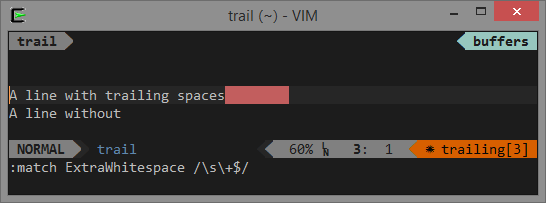Да приемем, че сме създали формуляр за потребителско въвеждане, като този:
При въвеждането винаги има възможност за въвеждане на неправилна информация, „човешкият фактор“. Един от вариантите за неговото проявление са допълнителните пространства. Някой ги поставя на случаен принцип, някой умишлено, но във всеки случай дори едно допълнително място ще ви създаде проблем в бъдеще при обработката на въведената информация. Допълнителен „чар“ е, че те все още не са видими, въпреки че, ако наистина искате, можете да ги направите видими с помощта на макрос.
Разбира се, възможно е и е необходимо информацията да се „сресва“ след въвеждането й с помощта на специални функции или макроси. И можете да подчертаете неправилно въведените данни точно в процеса на попълване на формуляра, като незабавно сигнализирате за грешка на потребителя. За това:
- Маркирайте полетата за въвеждане, където трябва да проверите за допълнителни интервали (жълти клетки в нашия пример).
- Изберете Основната команден раздел Условно форматиране – Създаване на правило (Начало – Условно форматиране – Създаване на правило).
- Изберете тип правило Използвайте формула, за да определите кои клетки да форматирате (Използвайте формула, за да определите кои клетки да форматирате) и въведете следната формула в полето:
където D4 е адресът на текущата клетка (без знаците “$”).
В английската версия ще бъде съответно =G4<>TRIM(G4)
функция TRIM (ОТРИМ) премахва излишните интервали от текста. Ако оригиналното съдържание на текущата клетка не е равно на „сресано“ с функцията TRIM, така че има допълнителни интервали в клетката. След това полето за въвеждане се попълва с цвят, който може да бъде избран чрез щракване върху бутона Рамка (формат).
Сега, когато попълваме допълнителни интервали „за красота“, нашите полета за въвеждане ще бъдат маркирани в червено, намеквайки на потребителя, че греши:
Ето един такъв прост, но хубав трик, който съм използвал много пъти в моите проекти. Надявам се, че и на вас ще бъде полезно 🙂
- Почистване на текст от допълнителни интервали, непечатаеми символи, латински символи и др.
- Инструменти за премахване на допълнителни интервали от добавката PLEX
- Защитете листове, работни книги и файлове в Microsoft Excel